一、背景
自己学习python爬虫的过程中需要安装scrapy。
我先在pycharm直接安装,没有成功,报错了。

点开详细,如下图。

我在网上查,发现Visual C++ 14.0就是Visual C++ 2015。
我的电脑之前就已经安装了Visual C++ 2015,但还是报错了,在网上搜索,发现还有其他人也遇到了这种情况。
我决定换一种安装方法。
看了好几篇教程,并不是很详细,对新手不怎么友好。
便有了这篇博客。
二、大致流程
1、查看自己安装的python的版本,方便之后选择要安装的版本。
2、安装wheel库。
3、scrapy依赖twiste,安装twiste。
4、scrapy依赖lxml,安装lxml。
5、安装scrapy。
6、查看是否安装成功。
三、查看安装的python版本
1、快捷键:windows+R,打开“运行”窗口。
2、在“运行”窗口中输入cmd,然后确定,打开“命令提示符”窗口。

3、在“命令提示符”窗口输入python --version,可以看到自己安装的python的版本,我安装的是3.7。
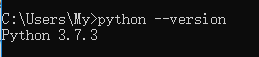
四、安装wheel库
在命令提示符输入pip install wheel。

五、安装twiste
1、打开这个网站。
2、按快捷键:Ctrl+F,在打开的搜索框输入twiste,根据自己的电脑位数和安装的python版本选择需要下载的版本,文件名中的cp后面的数字代表适合的python版本,如:cp37代表python3.7。


3、在“命令提示符”窗口切换到下载的包所在的目录。
4、输入pip install [twiste包的名字]。


5、出现下图,则安装成功。
六、安装lxml
1、按照上面下载twiste的步骤下载好lxml,同样在之前的网站下载,并在“命令提示符”中切换到下载包的目录。


2、输入pip install [lxml包的名字]。

3、出现下图,则安装成功。

七、安装scrapy
1、按照上面下载twiste的步骤下载好scrapy,同样在之前的网站下载,并在“命令提示符”中切换到下载包的目录。


2、输入pip install [scrapy包的名字]。

3、出现下图,则安装成功(只截图了最后的一部分,前面还有,没有截图进去)。

八、查看是否安装成功
1、在“命令提示符”输入scrapy -h。
2、出现下图,则安装成功。

九、完结撒花
O(∩_∩)O撒花撒花撒花~






















 2449
2449











 被折叠的 条评论
为什么被折叠?
被折叠的 条评论
为什么被折叠?








